Azure VM-extensies inschakelen vanuit Azure Portal
In dit artikel leest u hoe u extensies voor virtuele Azure-machines (VM's) implementeert, bijwerkt en verwijdert die worden ondersteund door servers met Azure Arc. U ziet hoe u deze taken uitvoert op een hybride Linux- of Windows-machine met behulp van Azure Portal.
Notitie
De AZURE Key Vault VM-extensie biedt geen ondersteuning voor implementatie vanuit Azure Portal. Gebruik de Azure CLI, Azure PowerShell of een Azure Resource Manager-sjabloon om deze extensie te implementeren.
Servers met Azure Arc bieden geen ondersteuning voor het implementeren en beheren van VM-extensies op virtuele Azure-machines. Zie het overzichtsartikel over vm-extensies voor Azure-VM's.
Extensies inschakelen
U kunt VM-extensies toepassen op uw machine die wordt beheerd via servers met Azure Arc met behulp van Azure Portal:
Ga in een browser naar de Azure-portal.
Ga in de portal naar Machines - Azure Arc en selecteer uw computer in de lijst.
Selecteer Instellingenextensies> en selecteer vervolgens Toevoegen.
Kies de gewenste extensie in de weergegeven extensies of gebruik het zoekveld om de toepasselijke extensie te vinden. Selecteer Volgende.
Afhankelijk van de extensie die u hebt geselecteerd, moet u mogelijk specifieke configuratiegegevens opgeven. Als u bijvoorbeeld de Azure Monitor-agent voor Windows wilt implementeren met behulp van een proxy, moet u een proxyadres en verificatiegegevens opgeven.
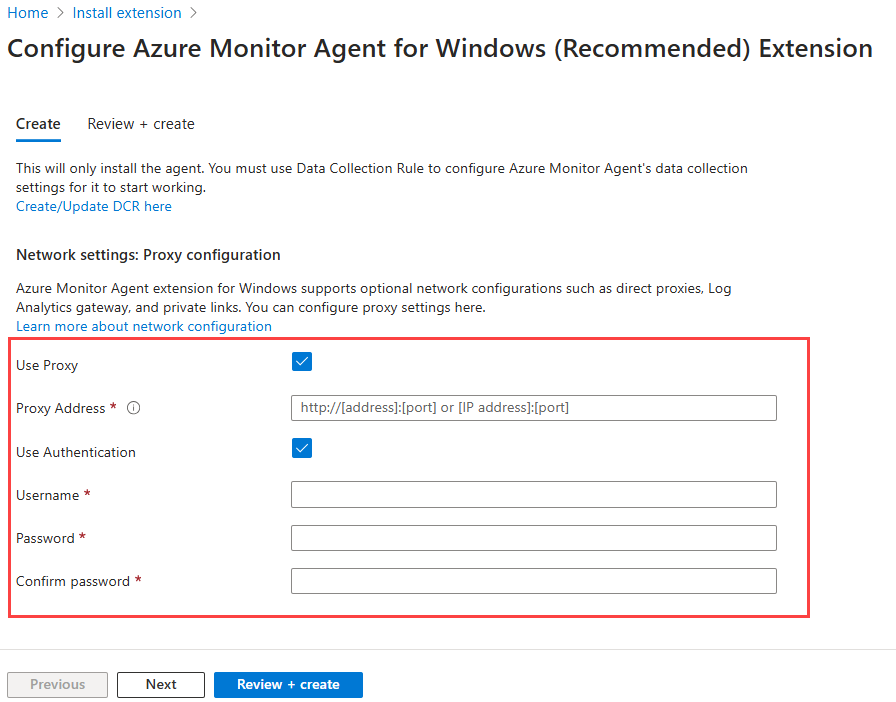
Nadat u de toepasselijke configuratiegegevens hebt opgegeven, selecteert u Controleren en maken om een samenvatting van de implementatie weer te geven. Selecteer vervolgens Maken.
Notitie
Hoewel meerdere extensies samen kunnen worden gebatcheerd en verwerkt, worden ze serieel geïnstalleerd. Nadat de installatie van de eerste extensie is voltooid, wordt de volgende extensie geïnstalleerd.
Geïnstalleerde lijstextensies
U kunt een lijst met de VM-extensies op uw Server met Azure Arc ophalen vanuit Azure Portal:
Ga in een browser naar de Azure-portal.
Ga in de portal naar Machines - Azure Arc en selecteer uw computer in de lijst.
Selecteer Instellingenextensies>. De lijst met geïnstalleerde extensies wordt weergegeven.
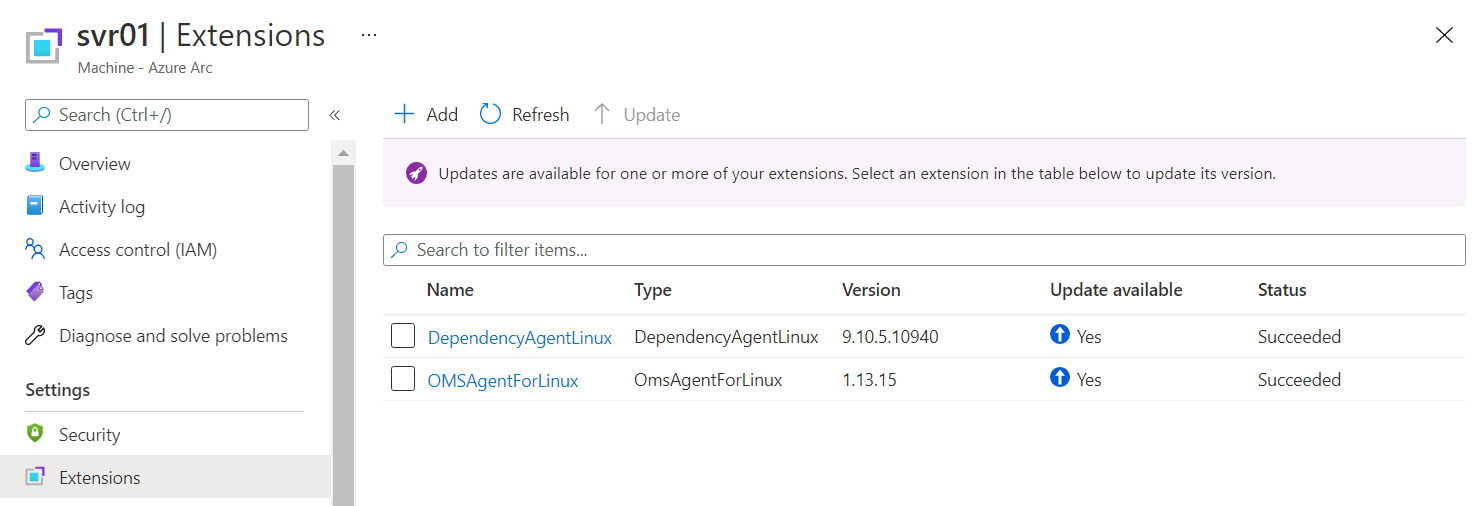
Upgrade-extensies
Wanneer een nieuwe versie van een ondersteunde extensie wordt uitgebracht, kunt u de extensie upgraden naar die nieuwste versie. Wanneer u naar servers met Azure Arc in Azure Portal gaat, wordt in een banner aangegeven dat er upgrades beschikbaar zijn voor een of meer extensies die op een computer zijn geïnstalleerd.
Wanneer u de lijst met geïnstalleerde extensies voor een geselecteerde Server met Azure Arc bekijkt, ziet u de kolom Update beschikbaar. Als er een nieuwere versie van een extensie wordt uitgebracht, geeft de beschikbare updatewaarde voor die extensie de waarde Ja weer.
Notitie
Hoewel Azure Portal momenteel het woord Bijwerken gebruikt voor deze ervaring, vertegenwoordigt dat woord het gedrag van de bewerking niet nauwkeurig. Extensies worden bijgewerkt door een nieuwere versie van de extensie te installeren die momenteel op de computer of server is geïnstalleerd.
Het upgraden van een extensie naar de nieuwste versie heeft geen invloed op de configuratie van die extensie. U hoeft de configuratiegegevens niet opnieuw te bekijken voor extensies die u upgradet.
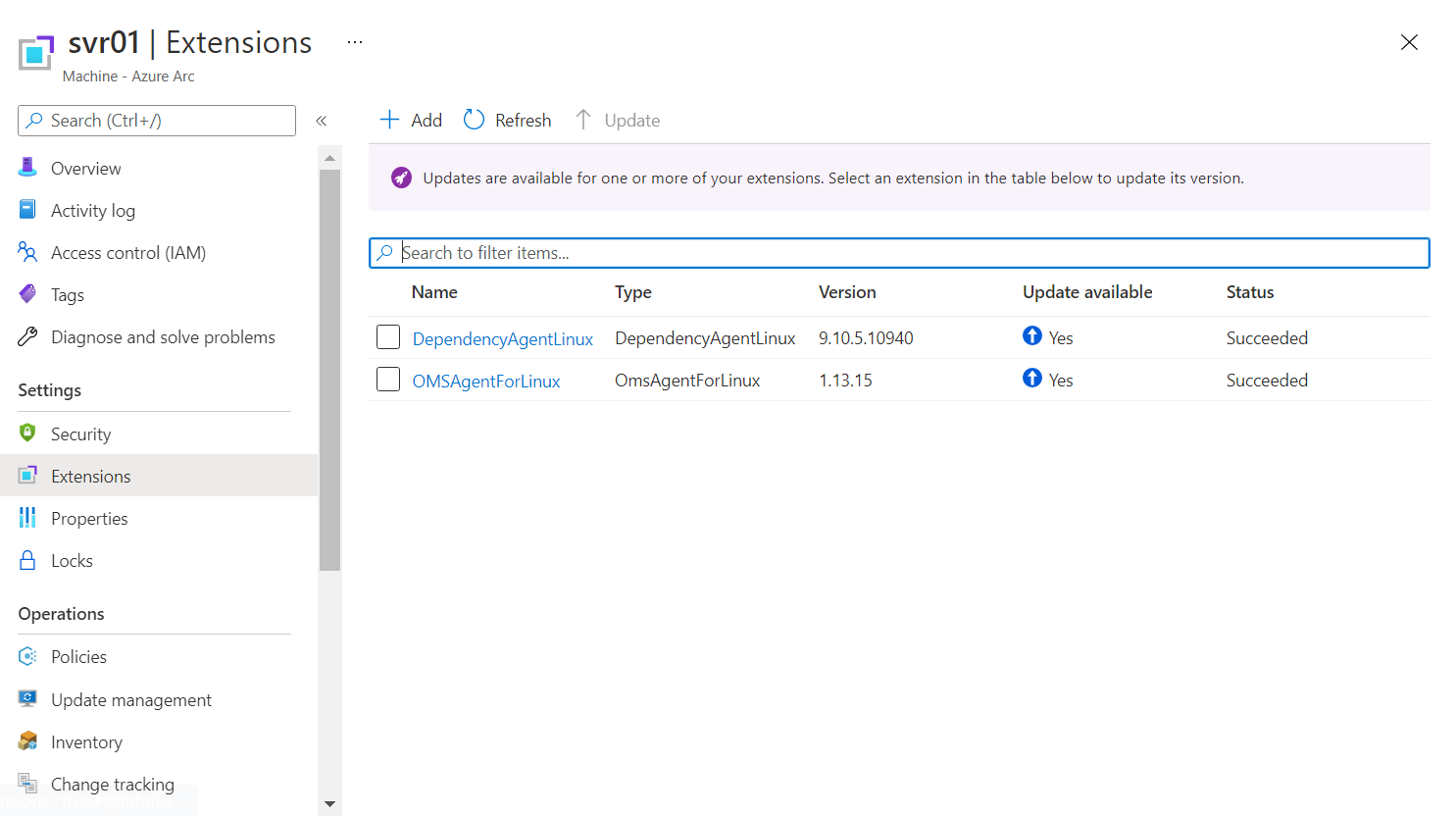
U kunt een of meer extensies upgraden die in aanmerking komen voor een upgrade door de volgende stappen uit te voeren in Azure Portal.
Notitie
Op dit moment kunt u alleen extensies upgraden vanuit Azure Portal. Het uitvoeren van deze bewerking vanuit de Azure CLI of een Azure Resource Manager-sjabloon wordt momenteel niet ondersteund.
Ga in een browser naar de Azure-portal.
Ga in de portal naar Machines - Azure Arc en selecteer uw hybride machine in de lijst.
Selecteer Instellingenextensies> en controleer vervolgens de status van extensies in de kolom Beschikbare update.
Voer de upgrade uit met behulp van een van de volgende methoden:
Selecteer een extensie in de lijst met geïnstalleerde extensies. Selecteer Bijwerken in de eigenschappen van de extensie.
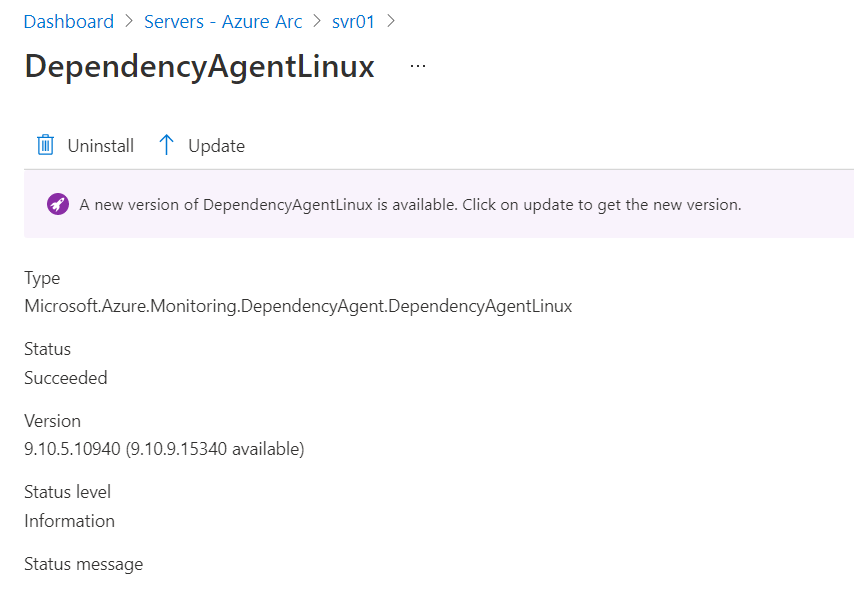
Selecteer de extensie in de lijst met geïnstalleerde extensies. Selecteer Bijwerken boven aan de pagina.
Selecteer een of meer extensies die in aanmerking komen voor een upgrade uit de lijst met geïnstalleerde extensies en selecteer Vervolgens Bijwerken.
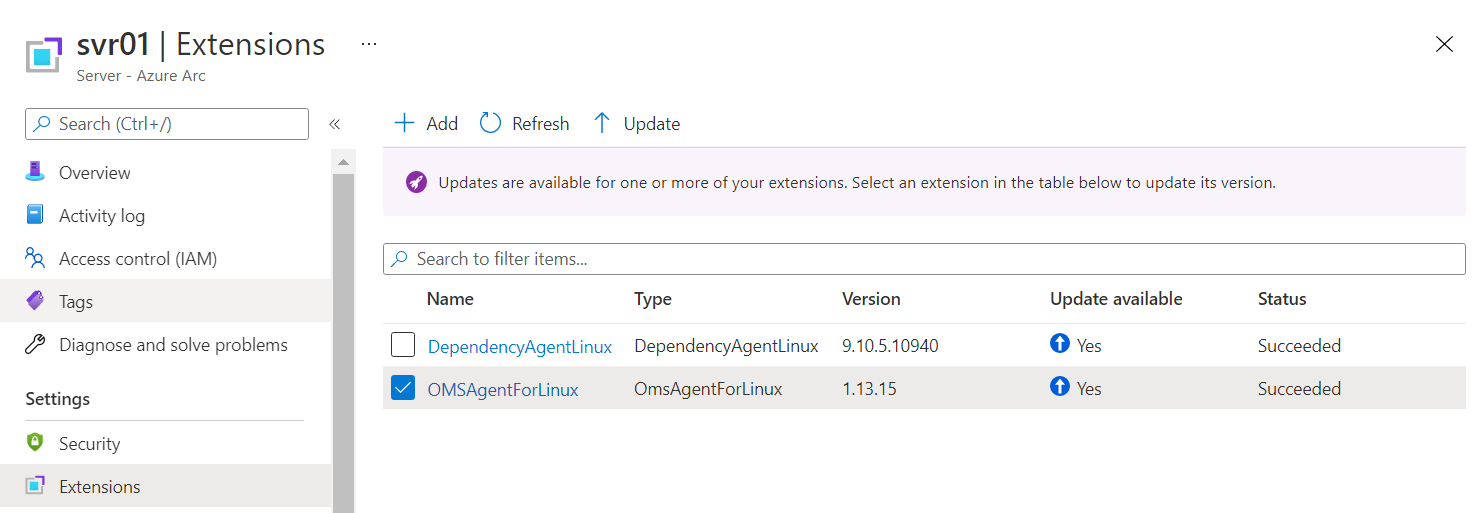
Extensies verwijderen
U kunt Azure Portal gebruiken om een of meer extensies te verwijderen van een server met Azure Arc:
Ga in een browser naar de Azure-portal.
Ga in de portal naar Machines - Azure Arc en selecteer uw hybride machine in de lijst.
Selecteer Instellingenextensies> en selecteer vervolgens een extensie in de lijst met geïnstalleerde extensies.
Selecteer Verwijderen. Wanneer u wordt gevraagd om te verifiëren, selecteert u Ja om door te gaan.
Gerelateerde inhoud
- U kunt VM-extensies implementeren, beheren en verwijderen met behulp van de Azure CLI-, Azure PowerShell- of Azure Resource Manager-sjablonen.
- U vindt informatie over probleemoplossing in de handleiding voor het oplossen van problemen met VM-extensies.